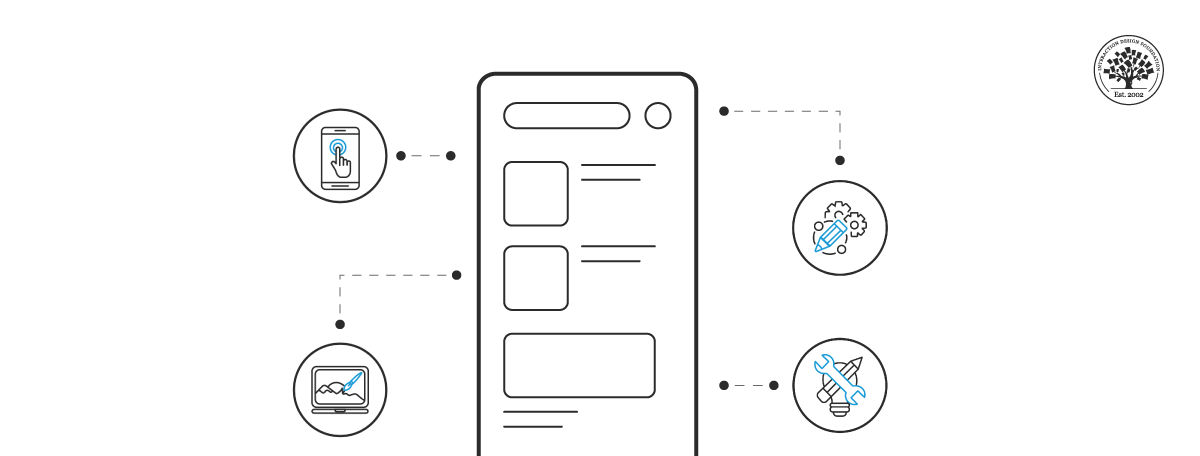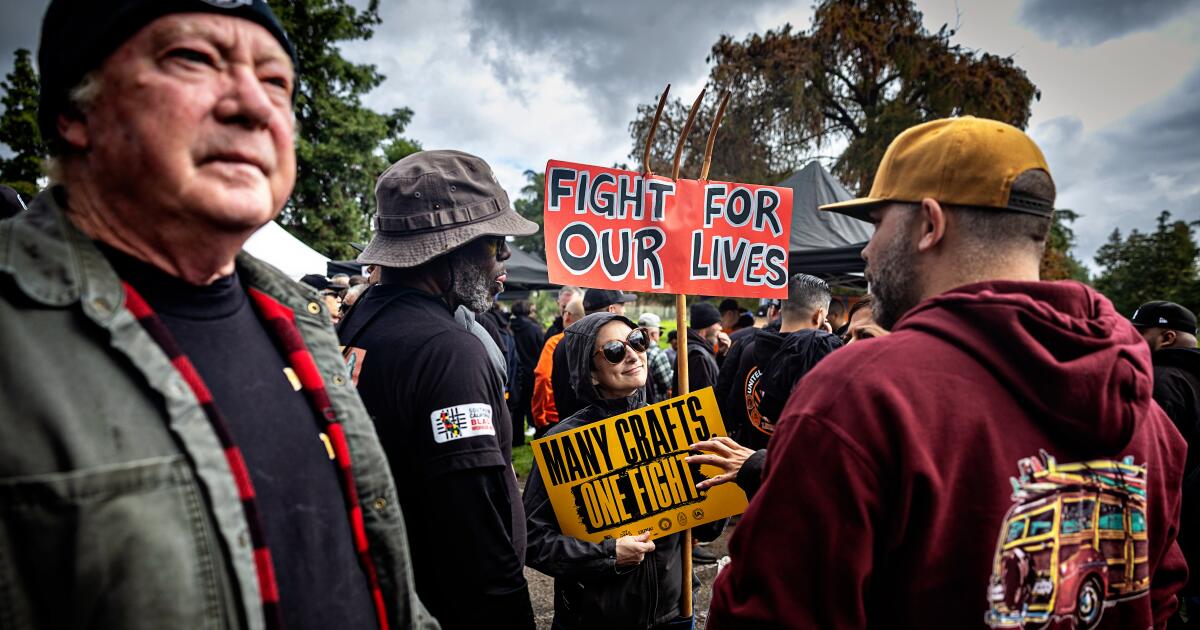您的 iPhone 让您可以轻松了解何时收到通知,让您启用弹出消息、声音铃声和通知徽章,以便您可以密切关注所有应用程序。 虽然这些功能中的大多数都很棒,但许多用户很快就会发现通知徽章具有侵入性且会产生压力。
通知横幅是您在任何有警报的应用程序的右上角看到的小红点。 这些可能会变得令人沮丧,因为充满通知徽章的屏幕(或提醒您检查 500 条未读邮件的单个 Gmail 应用程序)绝对是碍眼的。 值得庆幸的是,Apple 可以让您轻松控制通知徽章 iOS 17。
以下是如何控制 iPhone 和 iPad 上的通知徽章。
在主屏幕上显示或隐藏通知徽章
在大多数 iOS 版本中,包括最新的 iOS 17,您可以通过“设置”控制通知,您可以在其中通过切换按钮启用或禁用通知,以及指定通知的外观以及显示的时间和位置。 您可以选择横幅的外观、位置和持续时间,控制音频警报,以及选择查看通知徽章的方式和时间。
步骤1: 打开“设置”应用程序。
图片经版权所有者许可使用
第2步: 轻敲 通知。

图片经版权所有者许可使用
步骤3: 观察下面的应用程序列表 通知样式。
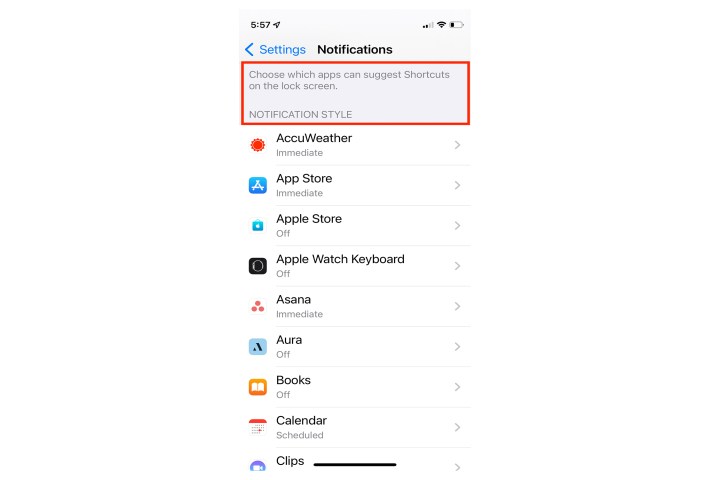
图片经版权所有者许可使用
步骤4: 每个应用程序通知都是单独处理的,因此请逐一点击每个应用程序来查看设置。

图片经版权所有者许可使用
第5步: 在每个应用程序中,您都会看到一个选项列表。 要删除徽章,请切换 徽章 选项关闭。

图片经版权所有者许可使用
在应用程序库中显示或隐藏通知徽章
默认情况下,通知计数器不会出现在应用程序库中。 许多 iPhone 用户喜欢通过使用应用程序库来最大程度地减少主屏幕上的应用程序数量,因此,如果您希望在使用应用程序库时看到编号的警报徽章,则必须启用此选项。 以下是具体操作方法。
步骤1: 在 iPhone 或 iPad 上启动“设置”应用程序。

图片经版权所有者许可使用
第2步: 轻敲 主屏幕和应用程序库。

图片经版权所有者许可使用
步骤3: 在里面 通知徽章 部分,打开开关 在应用程序库中显示。
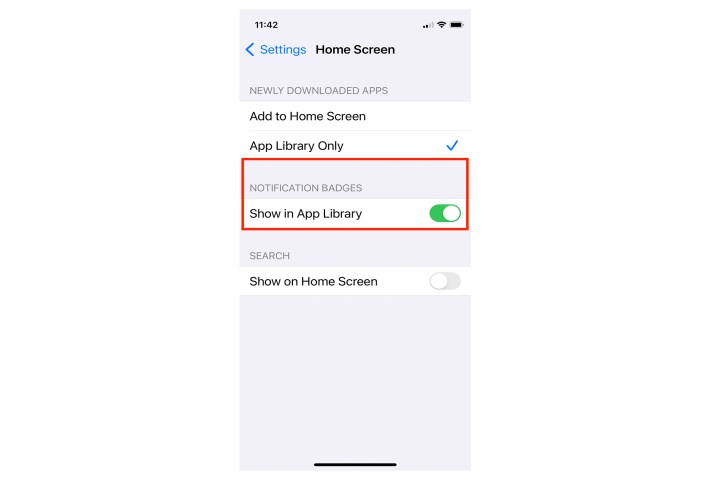
图片经版权所有者许可使用
步骤4: 如果您更喜欢在应用程序库中看到徽章,只需重新打开开关即可获得完整效果。
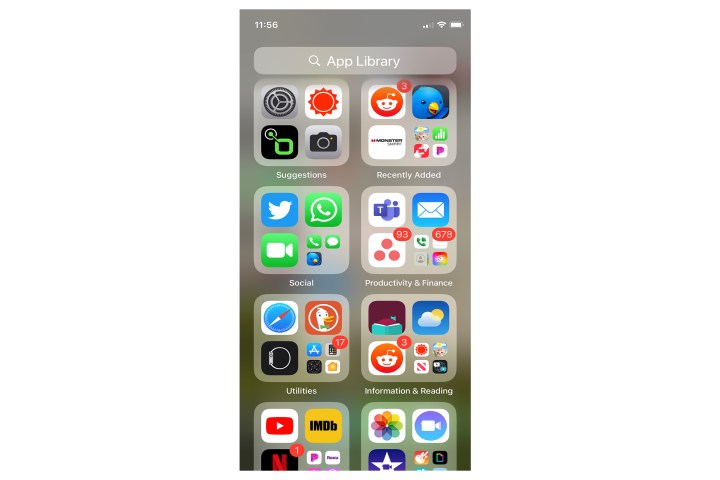
图片经版权所有者许可使用
如何在焦点模式下禁用应用程序通知徽章
iPhone 的焦点模式会阻止传入的通知,但它仍然可以允许红色计数器徽章出现在主屏幕应用程序图标上。 您可以将焦点模式设置为在活动时隐藏它们。 就是这样。
步骤1: 启动“设置”应用程序并选择 重点。

图片经版权所有者许可使用
第2步: 轻敲 请勿打扰。

图片经版权所有者许可使用
步骤3: 轻敲 选项。
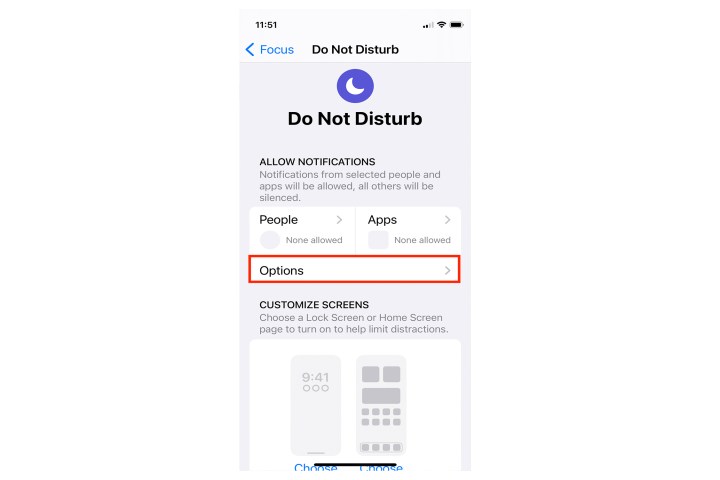
图片经版权所有者许可使用
步骤4: 切换到 隐藏通知徽章 转变。
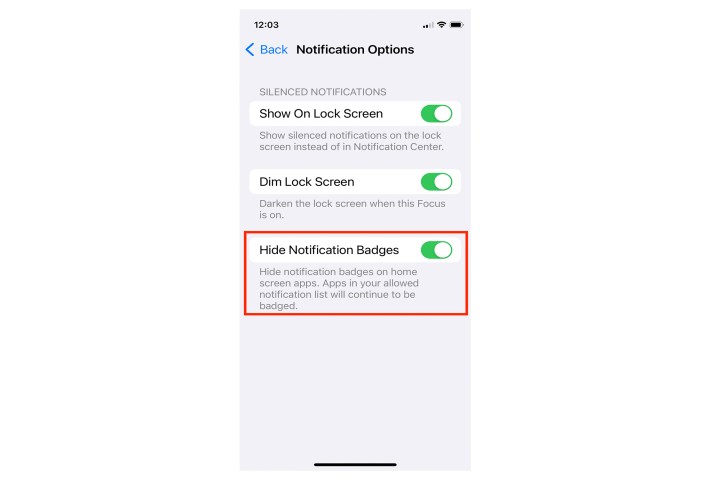
图片经版权所有者许可使用
编辑推荐
2024-02-25 19:25:39
1708889958